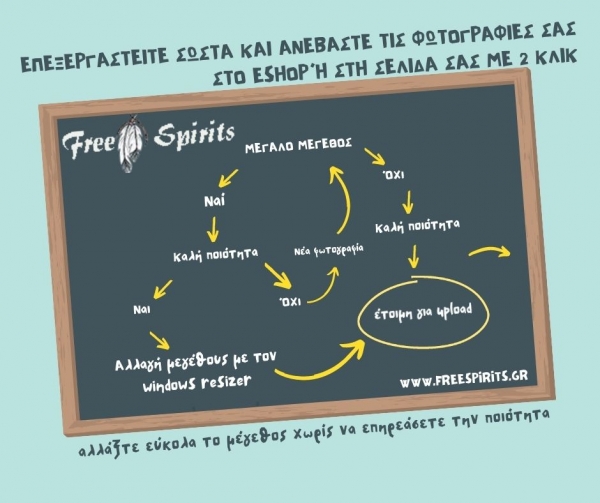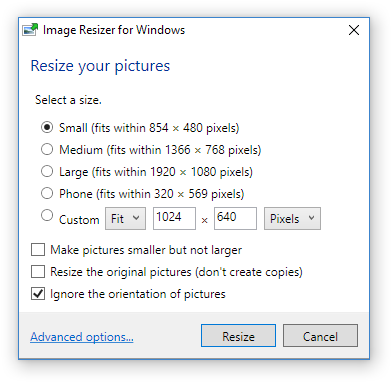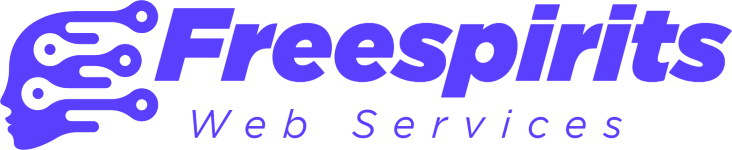Ανεβάστε ποιοτικές αλλά όχι μεγάλες σε όγκο εικόνες
Γράφτηκε από τον Albanidis Dim. KonstantinosΌταν εργαζόμαστε με την ενημέρωση της ιστοσελίδας μας, την καταχώρηση άρθρων ή και την προσθήκη νέων προϊόντων στο ηλεκτρονικό μας κατάστημα είναι απαραίτητο να χρησιμοποιούμε αρχεία φωτογραφιών που είναι μικρού μεγέθους σε χωρητικότητα αλλά ικανοποιητικής ανάλυσης. Στο άρθρο αυτό θα σας δώσουμε οδηγίες πως να πετύχετε κάτι τέτοιο ώστε να μην επιβαρύνετε την ιστοσελίδα σας με μεγάλης χωρητικότητας "βαριές" εικόνες που θα έχει σαν αποτέλεσμα να αυξηθεί δραματικά ο χρόνος φόρτωσης της σελίδας ή ακόμη και του άρθρου που ανεβάζετε.
Βήμα 1ο
Κατεβάζουμε το πρόγραμμα "Image Resizer For Windows" .
Το πρόγραμμα αυτό δημιουργήθηκε απο τον Brice Lambson με σκοπό να διευκολύνει την μητέρα του να ελαχιστοποιήσει μεγάλα αρχεία φωτογραφιών και να μπορέσει να τα προσθέσει σε δισκέτες των 1.44". Αν θέλετε να μάθετε περισσότερα μπορείτε να ρίξετε μια ματιά στην σελίδα του εδώ.
Πλέον με τα usb stick και τους εξωτερικούς δίσκους το θέμα αποθήκευσης έχει κατα κάποιο τρόπο λυθεί αλλά η βελτίωση των αναλύσεων που αποδίδουν οι σύγχρονες φωτογραφικές μηχανές αλλά και οι ενσωματωμένες στα κινητά τηλέφωνα δημιουργούν φωτογραφίες που ξεπερνούν τα 3Mbytes. Οι φωτογραφίες αυτές είναι μεγάλης χωρητικότητας και αν θελήσουμε να τις ανεβάσουμε (upload) σε κάποιο άρθρο ή θέλουμε να ενημερώσουμε την καρτέλα ενός είδους στην ιστοσελίδα μας θα μας βάλουν σε περιπέτειες. Φυσικά υπάρχουν plugin ή άλλα αυτόματα online εργαλεία που θα μπορούσαν να μειώσουν τον όγκο της φωτογραφίας αλλά αυτό θα μας στοιχίσει σε χρόνο και πιθανότατα και χρήμα. Οπότε ας προχωρήσουμε στο 2ο Βήμα για να δούμε το Image Resizer For Windows σε δράση.
Βήμα 2ο
Εκτελούμε και ολοκληρώνουμε την σύντομη εγκατάσταση του προγράμματος
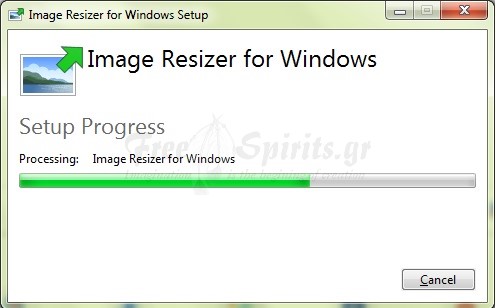
Βήμα 3ο
Είμαστε έτοιμοι πλέον να δούμε το εξαιρετικό αυτό πρόγραμμα σε δράση κάνοντας δεξί κλικ σε οποιαδήποτε μεγάλη σε όγκο φωτογραφία που έχουμε στον υπολογιστή μας. Ας δοκιμάσουμε το πρόγραμμα με μια φωτογραφία που τραβήχτηκε στη παραλία Θεσσαλονίκης και με το κινητό. Η φωτογραφία έχει όγκο 5.205KB ή 5,2MB που είναι απαγορευτικός όγκος για χρήση σε ιστοσελίδα, blog ή και ηλεκτρονικό κατάστημα. Κάνουμε δεξί κλικ πάνω της και βλέπουμε πως πλέον προστέθηκε μια επιπλέον επιλογή στο μενού μας. Το "Resize Picture" όπως φαίνεται παρακάτω.
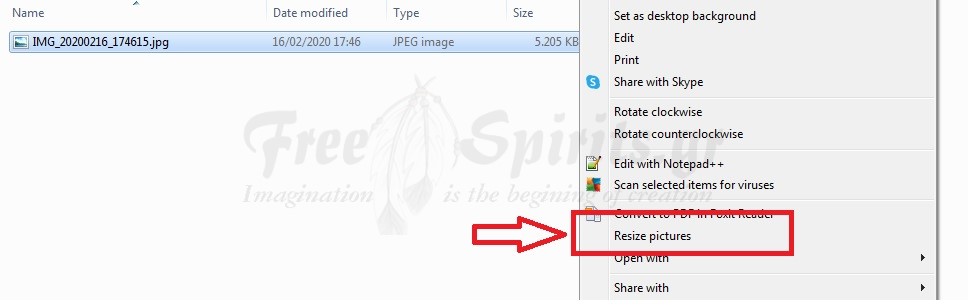
Βήμα 4ο
Αυτό που θα δούμε στην οθόνη μας είναι το παράθυρο του Image Resizer όπως φαίνεται παρακάτω.
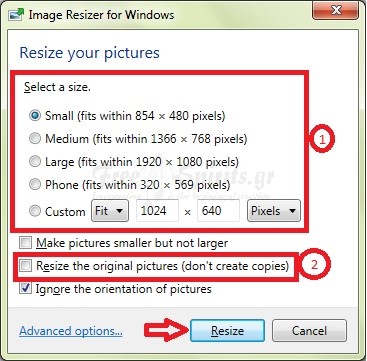
Οπότε το μόνο που έχουμε να κάνουμε είναι τα εξής:
Επιλέγουμε την επιθυμητή ανάλυση της φωτογραφίας ή απλά αφήνουμε την προεπιλογή 854x480 pixels (Πεδίο Νο1) που είναι ικανοποιητική για το αποτέλεσμα που θέλουμε. Τσεκάρουμε στο πεδίο Νο2 αν θέλουμε να αλλάξουμε την αρχική φωτογραφία. Αν επιλέξουμε αυτό το πλαίσιο δεν θα δημιουργηθεί αντίγραφο και η αρχική μας φωτογραφία υψηλής ανάλυσης θα αντικατασταθεί απο την νέα. Αφού πάρουμε τις σωστές αποφάσεις κάνουμε κλικ στο κουμπί "Resize".
Στην περίπτωση μας και με τις προεπιλεγμένες ρυθμίσεις το αποτέλεσμα είναι το παρακάτω.


Η Freespirits είναι η έξυπνη επιλογή!
Είτε είστε developer, web designer, διαχειρίζεστε ένα eshop, γράφετε άρθρα ή απλά προβάλετε την επιχείρηση σας, η freespirits μπορεί να σας βοηθήσει και να απογειώσει τις δυνατότητες σας. Κάντε και εσείς την έξυπνη κίνηση. Ελάτε στην ομάδα μας απελευθερώνοντας την σκέψη σας, ελάτε στην freespirits. Εδώ οι ιδέες σας γίνονται πράξη!

Albanidis Dim. Konstantinos
![]() Imagination is the beginning of creation
Imagination is the beginning of creation ![]()
Τελευταία άρθρα από τον/την Albanidis Dim. Konstantinos
- Freespirits Services - Αποκτήστε τον πλήρη έλεγχο του κινητού σας με το MyPhoneExplorer
- Freespirits Web Services - Προετοιμασία και χρήση Widgets
- Freespirits Services - Υπηρεσία Azuracast και πακέτα streaming
- Freespirits Services - Γνωρίστε την υπηρεσία streaming Azuracast
- Freespirits Services - VP One Page Checkout